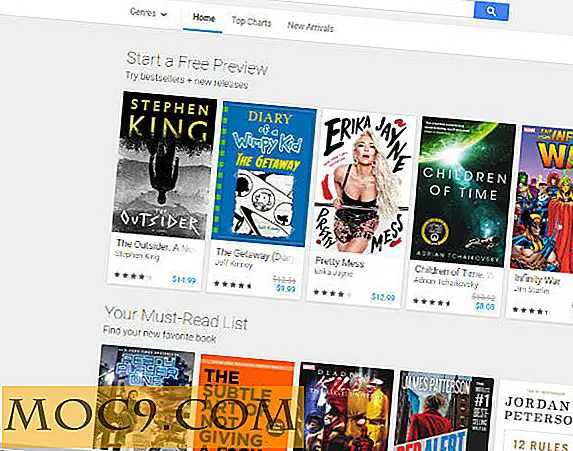Как да промените своя Windows 7 бутон за стартиране
Днес ще ви покажа как да направите нещо, което не сте мислили за възможно в Windows 7. Ще научите точно сега как да се отървете от скучния бутон на менюто "Старт" и да внедрите друг. Докато обикновено не обичам да насочвам потребителите към софтуер на трети страни, ще трябва да изтеглите приложение, за да направите това. След като завършите урока по-долу, ще можете да впечатлите приятелите си и да се усмихвате, докато се наслаждавате на новия облик, който сте прикачили към Windows. Разбира се, това не е пълно преобразяване, но ви дава контрол над още един аспект, който Microsoft не е достатъчно добър, за да ви позволи да го промените преди това.
Първо най-важното
Ако искате да промените компютъра си, трябва да създадете точка за възстановяване преди това. Ако не знаете как да създадете точка за възстановяване, това е доста лесно:
1. Отидете на " Старт -> Контролен панел -> Система и защита -> Система> Разширени настройки на системата " (тази връзка се появява в горната лява част). Схванах го? Добре! Кликнете върху раздела "Защита на системата" и след това върху бутона "Създаване" в долната част на прозореца. Вие трябва да сте тук:
![]()
2. След като приключите с написването на нещо в това текстово поле, кликнете върху "Създаване" и изчакайте магията да се случи.
Сега, когато сте създали своя собствена точка за възстановяване, трябва да знаете как да я използвате, за да възстановите компютъра си в случай, че нещо се случи. Просто се придвижете до "Старт -> Всички програми -> Аксесоари -> Системни инструменти -> Възстановяване на системата". Веднъж в приложението за възстановяване, всичко останало е почти напълно обяснително, затова ще ви спестя подробностите. Това е всичко, което трябва да знаете, за да се уверите, че системата ви е готова за страховита промяна.
Забавни неща
Преди да започнете, просто изтеглете приложението Windows 7 Start Button Changer и го изтеглете в папка по ваш избор. Сега сте готови да разкъсате магическата пръчка! Следвайте внимателно тези инструкции:
1. Щракнете с десния бутон върху извлечения от вас файл и кликнете върху "Изпълни като администратор". Приемете досадния изскачащ прозорец, който ви моли да разрешите молбата и нека просто продължим. Трябва да видите нещо подобно:
![]()
2. Щракнете върху горния десен бутон за стартиране и прегледайте един от примерните файлове, приложени към приложението. Това е в същата папка като EXE файла, наречен "10 Sample Orbs". Кликнете два пъти върху любимата си орбита и изчакайте секунда. Вашият компютър ще замръзне и лентата на задачите ще бъде недостъпна за момент, докато приложението актуализира всичко. Не рестартирайте компютъра си или го нулирайте, докато сте в този процес.
Ако получите проблеми, използвайте точката на възстановяване, която сте създали във ваша полза. Ако вече не можете да заредите компютъра си нормално, не се паникьосвайте! Натиснете "F8" на клавиатурата си точно преди да се появи екранът за зареждане на Windows. Ще се покаже меню с няколко опции за зареждане. Изберете "Безопасен режим". Уверете се, че не избирате безопасен режим, който има мрежа, тъй като нямате нужда от интернет, за да възстановите компютъра си. След като сте в безопасен режим, можете да възстановите компютъра до предишна точка и да въздишате облекчение, докато изтривате потта от челото си.
Използвайки пробите, можете да получите креативност и да направите свои собствени шаблони за стартиране, ако желаете. Ако някога сте го направили, уверете се, че го публикувате тук в секцията за коментари! Бихме искали да чуем за това!

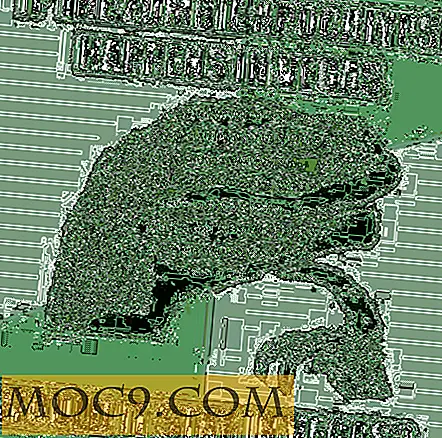



![Вземете изключителна сигурност и не се регистрирайте с Le VPN цял абонамент [MTE сделки]](http://moc9.com/img/mtedeals-050516-le-vpn-lifetime.jpg)